Windows 11 업데이트 KB5046716에서 새로운 스냅 레이아웃 기능 소개
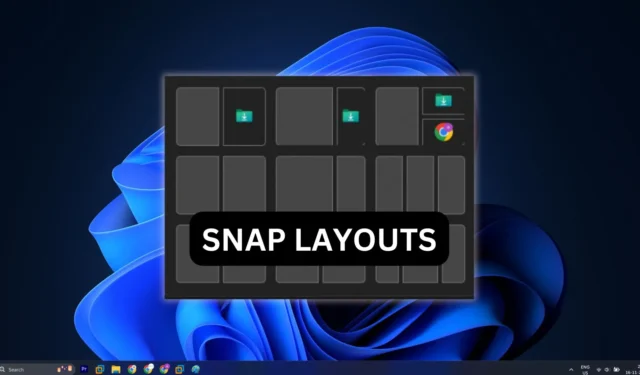
스냅 레이아웃은 Windows 11에서 두드러지는 기능 중 하나로 떠올랐으며, 특히 제 설정에서 그렇습니다. 이 기능을 사용하면 여러 창을 미리 정의된 레이아웃으로 손쉽게 배열할 수 있어 수동 조정이 필요 없습니다. 그러나 Microsoft는 사용자에게 기능을 더 명확하게 만들어 이 기능을 더욱 향상시키려고 합니다.
Win + Z 키 조합을 눌러 Snap Layouts를 표시하면 사용자는 다양한 레이아웃 옵션으로 인사를 받습니다. 그러나 주목할 만한 누락은 사용을 설명하는 설명 레이블입니다. 최신 베타 버전 22635.4510에서 Microsoft는 이 기능에 대한 여러 가지 새로운 레이블 개념을 실험하고 있습니다.
이 변경 사항은 Snap Assist 플라이아웃과 관련된 여러 실험적 레이블을 발견한 Phantomofearth 에 의해 강조되었습니다 . 제안된 레이블은 다음과 같습니다.
- 이 창에 대한 위치를 선택하세요
- 이 창을 배치할 위치를 지정하세요
- 이 창을 스냅할 위치를 식별하세요
- 화면에 맞는 애플리케이션 레이아웃을 선택하세요
첨부된 스크린샷에서 볼 수 있듯이, 레이블은 레이아웃 제안 위에 배치되고 기능을 활성화하기 위한 키보드 단축키에 대한 언급이 있습니다. 중요한 업데이트는 아닌 것처럼 보일 수 있지만, 사용자 이해를 높여주기 때문에 이 변경 사항에 감사드립니다.

이전 업데이트에서 Microsoft는 레이아웃 제안에 열려 있는 애플리케이션의 아이콘을 포함시켜서 Snap Layouts를 개선했으며, 이를 통해 특정 앱이 배열에서 어디에 나타날지 더 쉽게 식별할 수 있게 되었습니다.
또한, 파일 탐색기에는 복사, 붙여넣기, 삭제 등 자주 사용되는 기능에 대한 라벨이 통합되어 있어 사용자 인터페이스에서 명확한 라벨을 지정하는 것이 중요하다는 점을 강조합니다.
베타 빌드 22635.4510의 추가 개선 사항
공유 기능이 시작 메뉴에 통합된 후, 사용자는 이제 작업 표시줄 점프 목록을 통해 파일을 직접 공유할 수 있습니다. 작업 표시줄의 아이콘을 마우스 오른쪽 버튼으로 클릭하면 모든 파일 옆에 공유 아이콘이 표시되며, 이는 Notepad에서 이전에 액세스한 문서의 공유 옵션을 보여주는 스크린샷에 나와 있습니다.
다른 주목할 만한 업그레이드로는 화면 키보드의 업데이트된 게임패드 레이아웃이 있습니다. 선택한 후 사용자는 Xbox 컨트롤러를 사용하여 빠르게 탐색하고 텍스트를 입력할 수 있습니다.
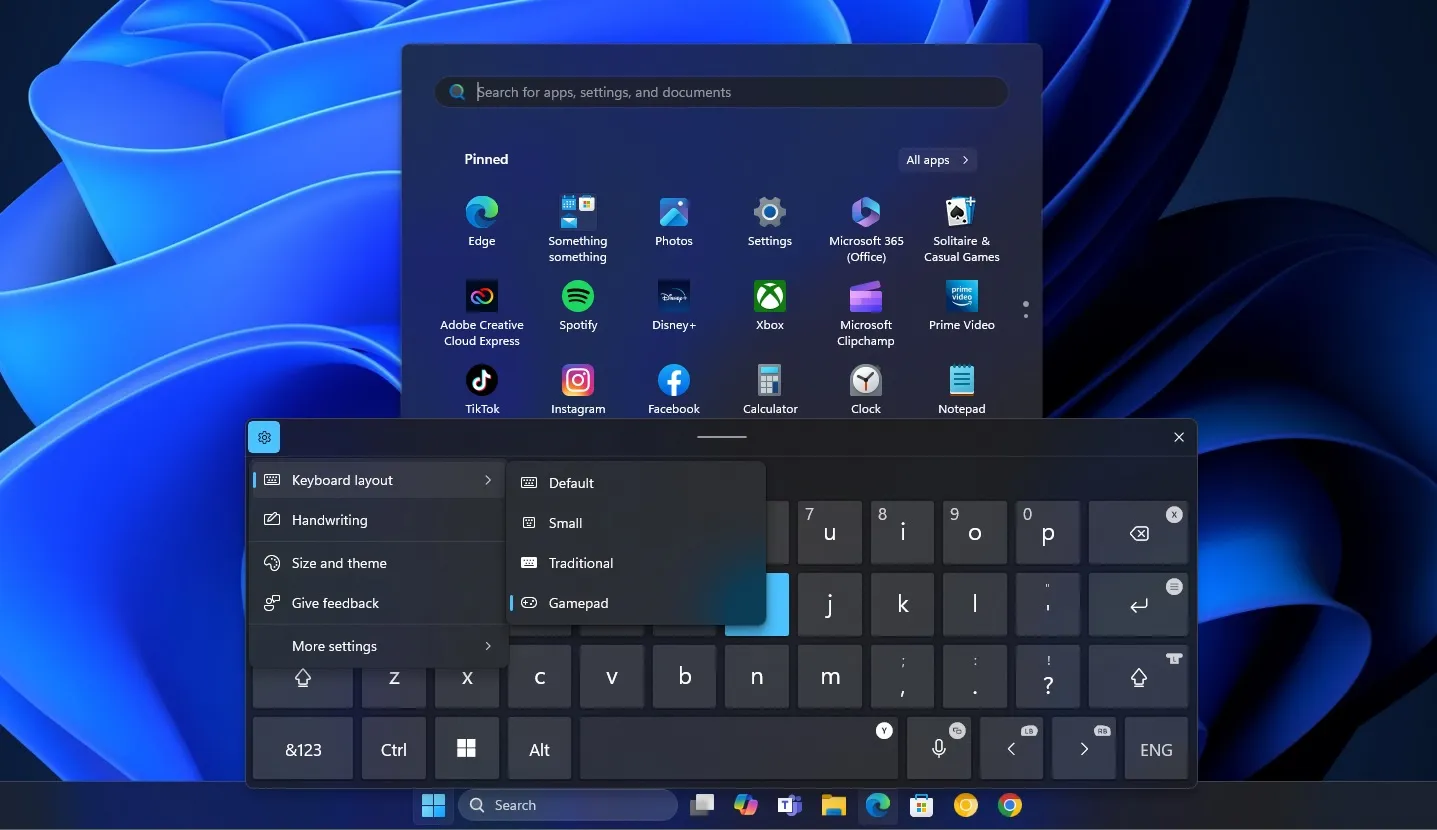
또한, 내레이터의 최신 개선 사항을 통해 이제 사용자는 텍스트 문서 내의 링크를 건너뛰고 원하는 목록이나 목차 섹션으로 바로 이동할 수 있습니다.


답글 남기기